Poista En.4yendex.com virus (Paranneltu Opas)
En.4yendex.com viruksen Poisto-ohje
Mikä on En.4yendex.com virus?
Syitä miksi poistaa En.4yendex.com haku
Jos kotisivusi osoitteeksi on muutettu En.4yendex.com, sinun kannattaa huolestua. Jos se on jo tapahtunut niin on selvää, että En.4yendex.com virus on tietokoneellasi ja se tekee jo muutoksia ilman sinun lupaasi. Tämä selaimen kaappaaja kuuluu potentiaalisesti ei toivottu ohjelma (PUP) kategoriaan ja sitä pidetään yhtenä niistä ohjelmista, joka pitää poistaa heti. Kuten voit huomata, se käyttää sekoitettua Yandex nimeä osoitteessaan ja me luulemme, että se tekee tämän huijatakseen huolimattomia tietokoneen käyttäjiä luulemaan, että se on turvallinen ja laillinen hakukone. Sitä se ei valitettavasti ole. Kuten me olemme huomanneet, En.4yendex.com selaimen kaappaaja asettaa URLin, jonka mukaan se on nimetty, ensisijaiseksi kotisivuksi ja uuden välilehden sivuksi kaikilla selaimilla saastuneella PC:llä ja koettaa jotenkin huijata käyttäjää. Ensimmäinen asia jonka me huomasimme kun vierailimme tässä osoitteessa, oli valtava tunkeilevien mainosten määrä. Se mainostaa hämäriä online pelejä, epäilyttäviä PC optimointi työkaluja ja vastaavaa materiaalia, jota sinun kannattaa välttää. Toinen mielenkiintoinen asia on, että satunnaisen paikan klikkaaminen En.4yendex.com sivulla laukaisee pop-up mainoksen joka aukeaa uudessa välilehdessä ja se lataa joitain epäilyttäviä kolmansien osapuolien tarjouksia. Me haluamme varoittaa, että ohitat nämä tarjoukset ja jätät En.4yendex.com mainokset kokonaan huomiotta, muuten sinut voidaan uudelleenohjata sivustoille, jotka mainostavat vakoiluohjelmia tai haittaohjelmia, saastuneita päivityksiä, selaimen laajennuksia ja vastaavia ohjelmia, jotka voivat häiritä selaintesi toimintaa.
Tämän kaiken lisäksi, tämä uudelleenohjaus virus pystyy muokkaamaan hakutuloksia ja liittämään yhteistyökumppanien linkkejä niihin. Tämä saa uhrin kokemaan uudelleenohjauksia joka kerta kun hän klikkaa hakutulosta. Tällaisella epäluotettavalla hakukoneella ei ole paikkaa tietokoneella, jos siis olet valmis niin poista En.4yendex.com käyttämällä artikkelin alla olevia ohjeita tai haittaohjelman poistajalla, kuten FortectIntego.
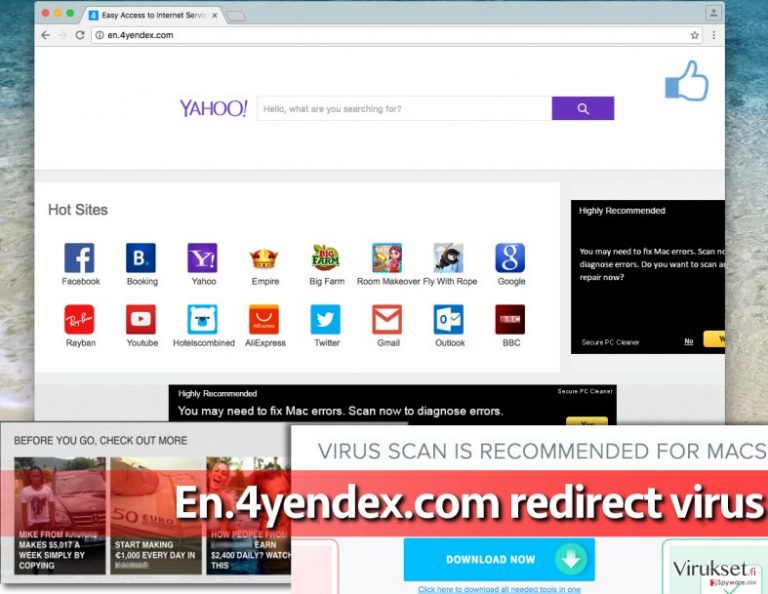
Milloin tietokoneesi saastui tällä selaimen kaappaajalla?
Yleensä käyttäjä asentaa potentiaalisesti ei toivottuja ohjelmia muiden ilmaisohjelmien kanssa ja ei huomaa sitä. Jotta voit välttää En.4yendex.com kaappauksen niin me suosittelemme valvomaan ilmaisohjelmien asennusta huolellisesti. Ei riitä, että klikkaat ”Seuraava (Next)” painiketta muutaman kerran ja luotat valittuihin asetuksiin, esim. Perus ja Pika asennuksiin. Se on väärä tapa asentaa tietokoneohjelmia, sinun pitää aina valita Kustomoitu tai Edistynyt asennustapa ja poistaa manuaalisesti ehdotetut sovellukset jos et halua niitä koneellesi. Älä luota mihinkään ohjelmaan ja älä asenna niitä suositelluilla asennustavoilla, muuten saat myös ohjelmia joista sinulla ei edes ole tietoa.
Kuinka poistaa En.4yendex.com?
Jos haluat selata nettiä ilman ärsyttäviä uudelleenohjauksia ja tunkeilevia mainoksia niin poista En.4yendex.com virus lopullisesti. Voit poistaa tämän ohjelman manuaalisesti mutta me suosittelemme poistamaan sen manuaalisesti. Automaattinen haittaohjelman poistaja, joka on päivitetty, voi poistaa kaikki vakoilu- ja haittaohjelmat, se tekee tietokoneesta virus vapaan. Sen tekeminen ei manuaalisesti ei valitettavasti aina onnistu. Jos haluat varmistaa järjestelmäsi turvallisuuden ja tämä kaappaaja on ainoa ongelma niin poista se näillä En.4yendex.com poisto-ohjeilla:
Voit poistaa viruksen vahingot FortectIntego avulla. SpyHunter 5Combo Cleaner ja Malwarebytes ovat suositeltavia löytämään potentiaalisesti ei toivotut ohjelma sekä virukset kaikkine tiedostoineen ja niihin liittyvine rekisterimerkintöineen.
Manuaalinen En.4yendex.com viruksen Poisto-ohje
Poista Windowsista
Poista epäilyttävät ja hämärät ohjelmat ja selaimen laajennukset selaimen kaappaajan poisto-ohjeilla. Jos sinulla on kysyttävää niin ole hyvä ja jätä kommentti alle tai ota yhteyttä tukitiimiimme.
Poistaaksesi En.4yendex.com virus Windows 10/8 laitteilta, ole hyvä ja seuraa näitä askeleita:
- Kirjoita Control Panel/Ohjauspaneeli Windows hakulaatikossa ja paina Enter tai paina hakutulosta.
- Osiossa Programs, valitse Uninstall a program.

- Löydä listalta merkinnät, jotka liittyvät En.4yendex.com virus (tai muut viimeksi asennetut epäilyttävät ohjelmat).
- Klikkaa oikealla sovellukseen ja valitse Uninstall.
- Jos User Account Control ilmaantuu, paina Yes.
- Odota, kunnes poistoprosessi on valmis ja paina OK.

Jos olet Windows 7/XP käyttäjä, jatka seuraavia ohjeita seuraamalla:
- Paina Windows Start > Control Panel oikealla (jos olet Windows XP käyttäjä, paina Add/Remove Programs).
- Ohjauspaneelissa, paina Programs > Uninstall a program.

- Valitse ei toivotut sovellukset painamalla sitä kerran.
- Ylhäältä, paina Uninstall/Change.
- Vahvistuslaatikossa, paina Yes.
- Paina OK kun poistoprosessi on valmis.
Poista En.4yendex.com Mac OS X järjestelmästä
Alla olevien ohjeiden pitäisi auttaa sinua poistamaan tämän viruksen kokonaan. Jos et löydä yhtään epäilyttävää sovellusta tietokoneelta niin siirry eteenpäin ja puhdista kaikki selaimesi epäilyttävistä laajennuksista ja resetoi sitten niiden asetukset.
-
Jos käytössäsi on OS X, klikkaa Go painiketta näytön vasemmassa yläkulmassa ja valitse Applications.

-
Odota kunnes näet Applications kansion ja etsi En.4yendex.com tai muut siellä olevat epäilyttävät ohjelmat. Klikkaa jokaista tällaista merkintää ja valitse Move to Trash.

Nollaa MS Edge/Chromium Edge
Poista ei-toivotut laajennukset MS Edge selaimelta:
- Valitse Menu (kolme pystypistettä selainikkunan oikeasta yläkulmasta) ja valitse Extensions.
- Listalta, valitse laajennukset ja paina Hammasratas kuvaketta.
- Paina Uninstall alhaalta.

Poista evästeet ja muut selaintiedot:
- Paina Menu (kolme pystypistettä selainikkunan oikeasta yläkulmasta) ja valitse Privacy & security.
- Osiossa Clear browsing data, valitse Päätä mitä poistat.
- Valitse kaikki (paitsi salasanat, vaikka voit laittaa myös medialisenssit mukaan, jos käytössä) ja paina Clear.

Nollaa uuden välilehden ja kotisivun asetukset:
- Paina menu kuvaketta ja valitse Settings.
- Etsi On startup osio.
- Paina Disable jos löydät epäilyttäviä sivustoja.
Nollaa MS Edge jos yllä olevat askeleet eivät toimineet:
- Paina Ctrl + Shift + Esc ja avaa Tehtävienhallinta.
- Paina More details nuolta ikkunan alareunassa.
- Valitse Details välilehti.
- Selaa nyt alas ja etsi kaikki merkinnä, joissa on Microsoft Edge nimi. Klikkaa oikealla jokaista ja valitse End Task jotta MS Edge sammuu.

Jos tämä ratkaisu ei auttanut sinua, sinun pitää käyttää edistynyttä Edge nollaustapaa. Muista pitää mielessäsi, että sinun pitää varmuuskopioida tiedostosi ennen jatkamista.
- Etsi seuraava kansio tietokoneeltasi: C:\\Users\\%username%\\AppData\\Local\\Packages\\Microsoft.MicrosoftEdge_8wekyb3d8bbwe.
- Paina Ctrl + A näppäimistöltäsi ja valitse kaikki kansiot.
- Klikkaa oikealla ja valitse Delete

- Nyt Klikkaa Start painiketta Oikealla ja valitse Windows PowerShell (Admin).
- Kun uusi ikkuna aukeaa, kopioi ja liitä seuraava komento ja paina sitten Enter:
Get-AppXPackage -AllUsers -Name Microsoft.MicrosoftEdge | Foreach {Add-AppxPackage -DisableDevelopmentMode -Register “$($_.InstallLocation)\\AppXManifest.xml” -Verbose

Ohjeet Chromium-pohjaiselle Edge selaimelle
Poista laajennukset MS Edge selaimelta (Chromium):
- Avaa Edge ja paina valitse Settings > Extensions.
- Poista ei-toivotut laajennukset painamalla Remove.

Tyhjennä välimuisti ja sivustotiedot:
- Paina Menu ja mene Settings.
- Valitse Privacy and services.
- Osiossa Clear browsing data, valitse Choose what to clear.
- Osiossa Time range, valitse All time.
- Valitse Clear now.

Nollaa Chromium-pohjainen MS Edge:
- Paina Menu ja valitse Settings.
- Valitse vasemmalta Reset settings.
- Valitse Restore settings to their default values.
- Vahvista painamalla Reset.

Nollaa Mozilla Firefox
Poista vaarallinen laajennus:
- Avaa Mozilla Firefox selain ja klikkaa Menu (kolme vaakaviivaa ikkunan oikeassa yläkulmassa).
- Valitse Add-ons.
- Täällä, valitse laajennus, joka liittyy En.4yendex.com virus ja klikkaa Remove.

Nollaa kotisivu:
- Klikkaa kolmea vaakaviivaa valikon oikeassa yläkulmassa.
- Valitse Options.
- Home vaihtoehdon alla, anna sivu, jonka haluat avautuvan, kun avaat Mozilla Firefox selaimen.
Tyhjennä evästeet ja sivustotiedot:
- Klikkaa Menu ja valitse Options.
- Mene Privacy & Security osioon.
- Selaa alas ja etsi Cookies and Site Data.
- Klikkaa Clear Data…
- Valitse Cookies and Site Data, sekä Cached Web Content ja paina Clear.

Nollaa Mozilla Firefox
Jos En.4yendex.com virus ei poistunut yllä olevien ohjeiden avulla, niin nollaa Mozilla Firefox:
- Avaa Mozilla Firefox selain ja klikkaa Menu.
- Mene Help osioon ja valitse Troubleshooting Information.

- Give Firefox a tune up osiossa, klikkaa Refresh Firefox…
- Kun pop-up ilmaantuu, niin vahvista toiminto painamalla Refresh Firefox – tämän pitäisi suorittaa En.4yendex.com virus poisto.

Nollaa Google Chrome
Poista vaaralliset laajennukset Google Chrome selaimelta:
- Avaa Google Chrome, paina Menu (kolme pystypistettä oikeassa yläkulmassa) ja valitse More tools > Extensions.
- Uudelleen avautuvassa ikkunassa näet kaikki asennetut laajennukset. Poista epäilyttävät laajennukset painamalla Remove.

Puhdista välimuisti ja verkkotiedot Chrome selaimelta:
- Paina Menu ja valitse Settings.
- Osiosta Privacy and security, valitse Clear browsing data.
- Valitse Browsing history, Cookies and other site data, sekä Cached images ja files.
- Paina Clear data.

Vaihda kotisivusi:
- Paina menu ja valitse Settings.
- Etsi epäilyttäviä sivustoja On startup osiosta.
- Paina Open a specific or set of pages ja paina kolmea pistettä löytääksesi Remove vaihtoehdon.
Nollaa Google Chrome:
Jos aikaisemmat tavat eivät auttaneet sinua, nollaa Google Chrome poistaaksesi kaikki komponentit:
- Paina Menu ja valitse Settings.
- Osiosta Settings, selaa alas ja paina Advanced.
- Selaa alas ja etsi Reset and clean up osio.
- Paina sitten Restore settings to their original defaults.
- Vahvista painamalla Reset settings viimeistelläksesi poiston.

Nollaa Safari
Poista ei-toivotut laajennukset Safari selaimelta:
- Paina Safari > Preferences…
- Uudessa ikkunassa, paina Extensions.
- Valitse ei-toivottu laajennus, joka liittyy En.4yendex.com virus ja valitse Uninstall.

Poista evästeet ja muut sivustotiedot Safari selaimelta:
- Paina Safari > Clear History…
- Avautuvasta valikosta, osiossa Clear, valitse all history.
- Vahvista painamalla Clear History.

Nollaa Safari elleivät yllä mainitut askeleet auttaneet sinua:
- Paina Safari > Preferences…
- Mene Advanced välilehteen.
- Laita ruksi Show Develop menu valikkopalkissa.
- Paina valikkopalkissa Develop, ja valitse Empty Caches.

Kun olet poistanut tämän potentiaalisesti ei toivotun ohjelman (PUP) ja korjannut kaikki nettiselaimesi, me suosittelemme PC järjestelmäsi tarkistamista maineikkaalla haittaohjelman poistajalla. Tämä auttaa sinua poistamaan En.4yendex.com rekisterimerkinnät ja tunnistaa myös vastaavat loiset tai mahdolliset haittaohjelmat tietokoneellasi. Voit käyttää tähän tarkoitukseen meidän arvostamia haittaohjelman poistajia: FortectIntego, SpyHunter 5Combo Cleaner tai Malwarebytes.
Suositeltavaa sinulle
Älä anna hallituksen vakoilla sinua
Hallituksella on useita ongelmia, mitä tulee käyttäjien tietojen seuraamiseen ja asukkaiden vakoiluun, joten sinun kannattaa ottaa tämä huomioon ja oppia lisää hämärien tietojen keräystavoista. Vältä ei-toivottua hallituksen seurantaa tai vakoilua ja ole täysin nimetön internetissä.
Voit valita eri sijainnin, kun menet verkkoon ja käyt käsiksi materiaalin, jota haluat ilman sisältörajoituksia. Voit helposti nauttia riskittömästä internetyhteydestä pelkäämättä hakkerointia, kun käytät Private Internet Access VPN palvelua.
Hallitse tietoja joihin hallitus tai muu toivomaton osapuoli voi päästä käsiksi ja selata nettiä ilman vakoilua. Vaikka et ota osaa laittomiin toimiin tai luotat valitsemiisi palveluihin, alustoihin, epäilet omaa turvallisuuttasi ja teet varotoimia käyttämällä VPN palvelua.
Varmuuskopioi tiedot myöhempää käyttöä varten, haittaohjelmahyökkäyksen varalta
Tietokoneen käyttäjät voivat kärsiä useista menetyksistä verkkotartuntojen takia tai omien virheiden takia. Haittaohjelman luomat ohjelmaongelmat tai suorat tietojen menetykset salauksen takia, voi johtaa ongelmiin laitteellasi tai pysyviin vahinkoihin. Kun sinulla on kunnolliset päivitetyt varmuuskopiot, voit helposti palauttaa ne sellaisen tapahtuman jälkeen ja palata töihin.
On tärkeää luoda päivityksiä varmuuskopioistasi, kun laitteeseen tehdään muutoksia, jotta voit päästä takaisin pisteeseen, jossa työskentelit haittaohjelman tehdessä muutoksia tai ongelmat laitteella aiheuttavat tiedostojen tai suorituskyvyn saastumisen. Luota tällaiseen käytökseen ja tee tietojen varmuuskopioinnista päivittäinen tai viikoittainen tapa.
Kun sinulla on aikaisempi versio jokaisesta tärkeästä dokumentista tai projektista, niin voit välttää turhautumisen ja hajoamiset. Se on kätevää, kun haittaohjelma tapahtuu yllättäen. Käytä Data Recovery Pro järjestelmän palautukseen.


